Excelの「メモ」機能はよく使うと思いますけど、メモだらけになると見た目も悪くなるし、結局誰も見ない可能性があり、おすすめではありません。
コメントだらけだと、結局見ない
Excelの「メモ」という機能、よく使われると思いますけど、あまりにメモだらけになるとすごい見づらく感じます。
↓はメモではなく図でコメントを入れてますけど、見た瞬間に「ウッ」となります。
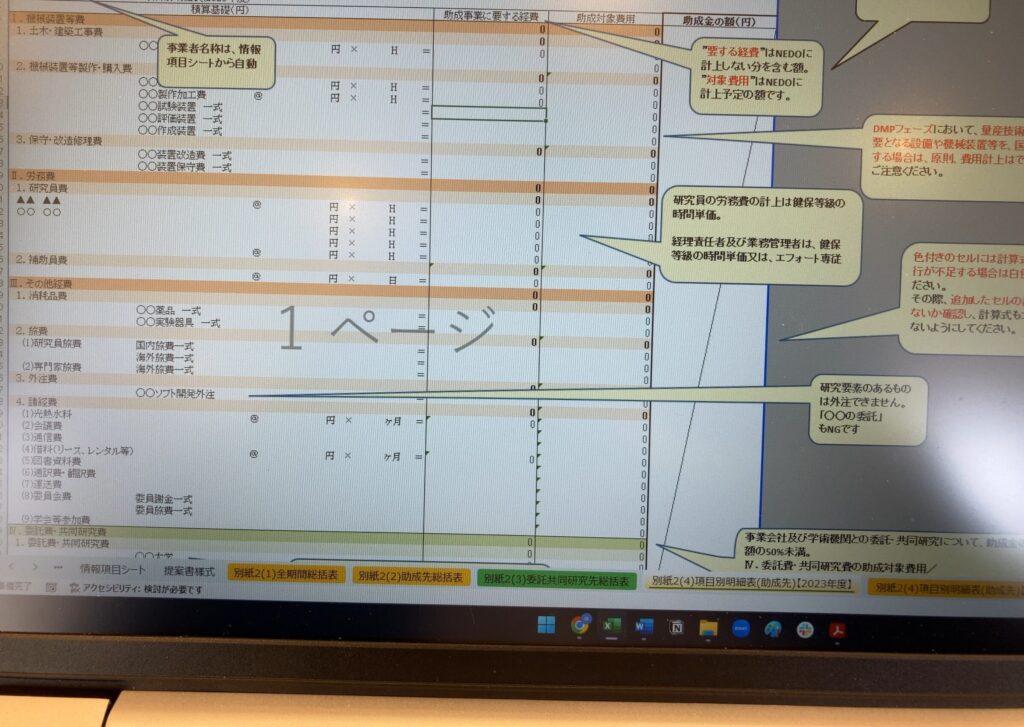
自由に記入されると困るので、コメントを入れて指定をせざるを得ないのでしょう。
私なんかはあまり器用な方ではないので、コメントがいっぱい書いてあっても目に入らないことがあります(良くないんですけど)。
結局コメントに書いてあることを無視して記入してしまって、後から差し戻されるということはよくあります。
チェックする方も大変ではないかと思います。コメントをたくさん書いて注意しているのに、それを無視されたら結局全部チェックする必要があります。
でも、こういうことはよくある光景ではないでしょうか。Excelのテンプレートを提供し、誰か他の人に記入してもらう必要がある場合は「あるある」ではないかと思います。
工夫する余地はあると思います。
どうしても必要なら、入力規則のメッセージを使ってみる
Excelの「メモ」や、ましてや図を挿入してそこにコメントを入れると、Excelがコメントだらけになります。
「メモ」だとセルにカーソルを当てたときだけメモが表示されるようにできますが、セルの右上に赤い三角マークがついているのも気になります(私だけでしょうか?)

どうしてもコメントが必要であるなら、「入力規則」でメッセージを入れる方法もあるので、私はそれを使うことが多いです。
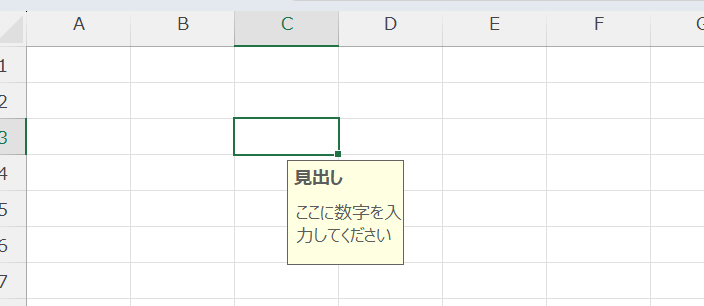
「データ」タブの「入力規則」をクリックして、「入力時メッセージ」に見出しとコメントした内容を記入します。
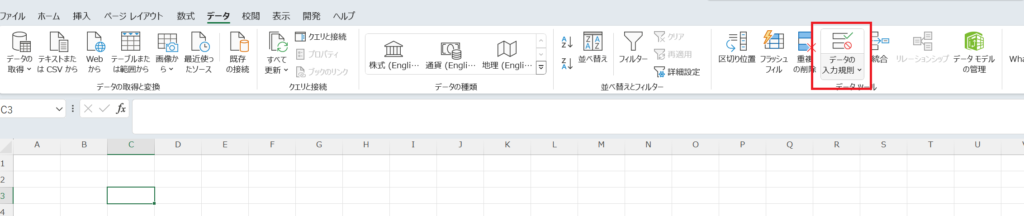
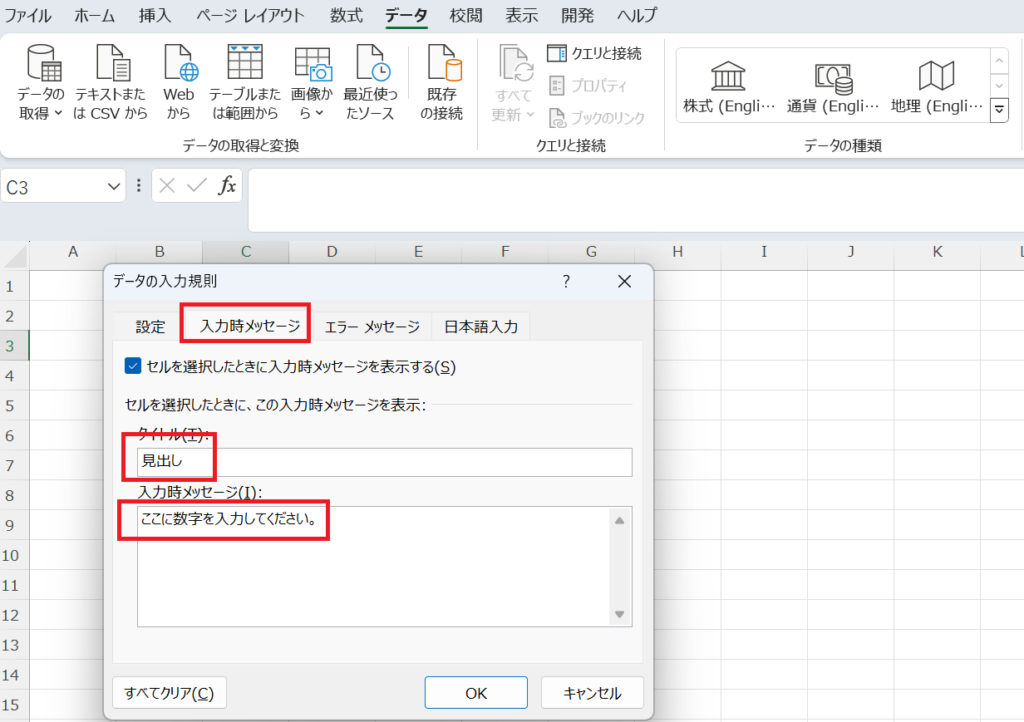
設定が完了すると、そのセルにカーソルを合わせたときにコメントが出ます。セルの右上に三角マークが出てくることもありません。
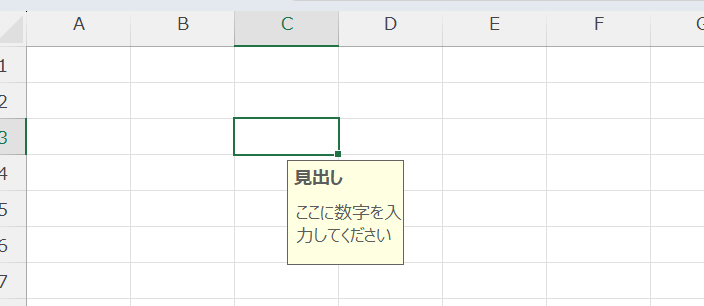
「メモ」だと自由に大きさを変えられたり場所を移動できたりします。自由に大きさとか場所を移動できるのは良いのですが、セルの幅や高さを変えたりすると、メモが変なところに行って見えなくなることがあります。
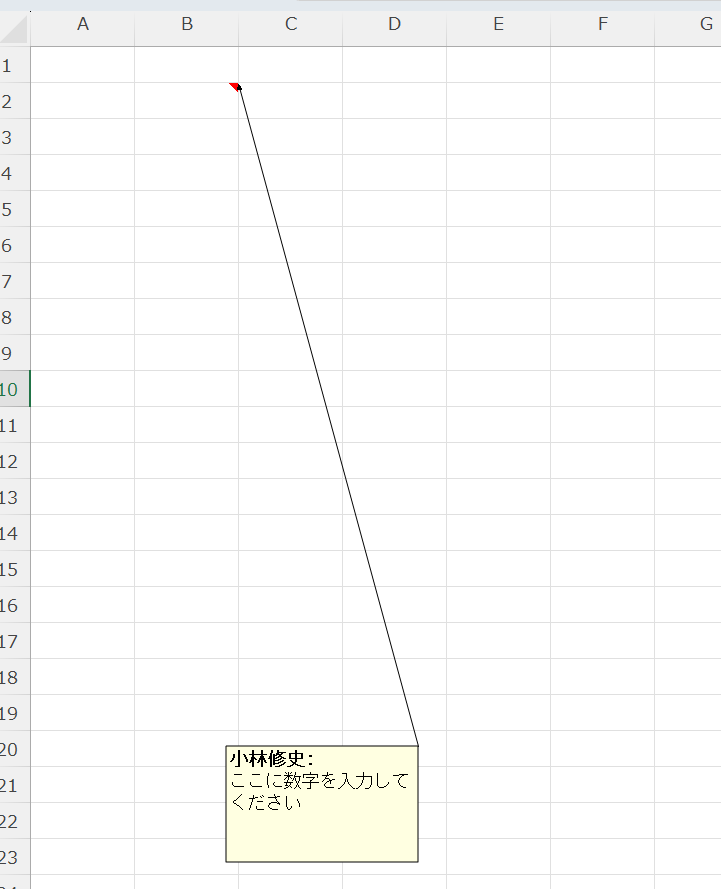
↑のような感じでメモが変なところに行ってしまって見落とすこともあります。
「入力規則」でコメントを書いたほうが見落とすリスクも少なくなり、見た目もスッキリするのでおすすめです。
コメントを使わない方法
とはいえ、一番いいのはコメントなんか入れなくても指定どおりに記入してもらえることでしょう。
入力規則を使えば、例えば半角の英数字だけしか入らないということもできます。コメントを入れる以外にも、そういった機能を使えば入力の様式はある程度統一することができます。
でも、お互いにとって一番良いのは、コメントや入力規則で縛りを極力入れないようなシンプルなフォーマットにすることでしょう。
- 何でもExcelでフォームを作ろうとせず、GoogleフォームやWordを使う
- 説明が必要なものはコメントで済ませず、直接説明する
- Excelで作る場合でも、入力する量を増やしすぎない
官公庁や自治体系だと、ある程度複雑になるのは仕方ないでしょうが、それを良しとせず、自分の仕事では極力シンプルを心がけた方がいいと思います。
▪️編集後記
昨日は経理支援業務。近日東京に出張も予定しています。
その後、セミナー受講。新しいことにトライしてみます。








